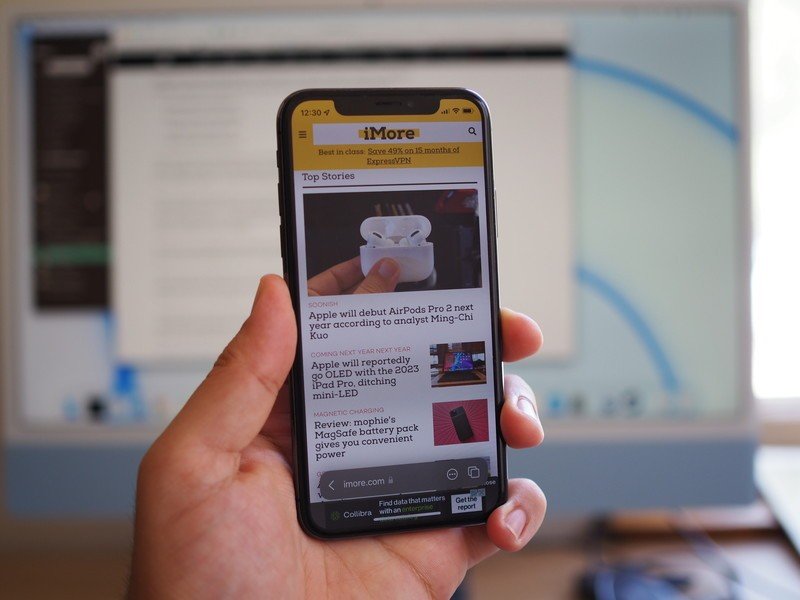
[ad_1]
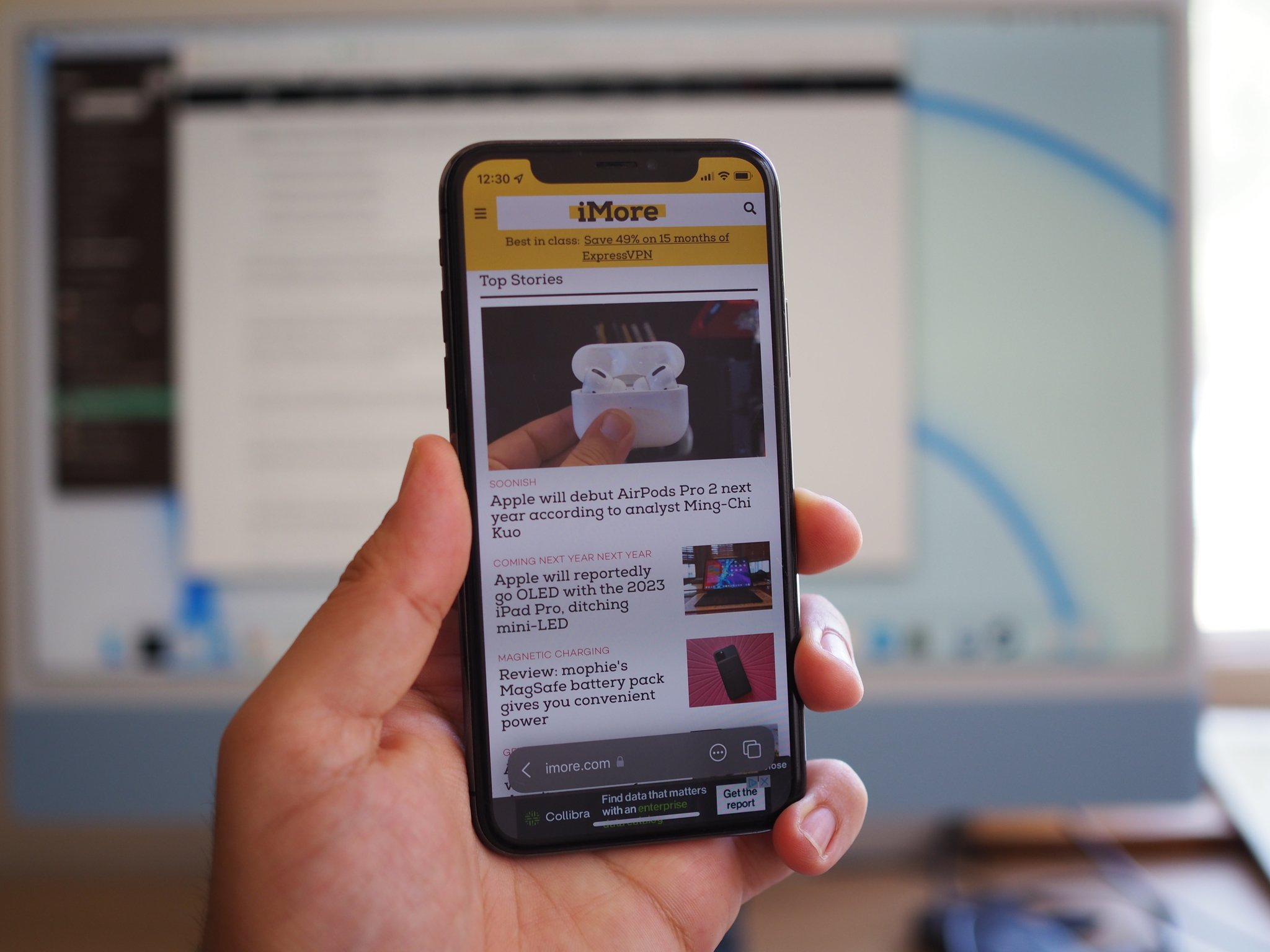
Parallèlement à l’annonce d’iOS 15 et d’iPadOS 15, Apple a annoncé le lancement d’un nouveau service appelé iCloud+. L’une des fonctionnalités d’iCloud+ est Private Relay, qui vous permet de parcourir Safari sur votre iPhone et iPad de manière un peu plus sécurisée. Après tout, un iPhone sécurisé est le meilleur iPhone.
Voici tout ce que vous devez savoir sur l’utilisation d’iCloud Private Relay sur votre iPhone et iPad.
Apple propose occasionnellement des mises à jour d’iOS, iPadOS, watchOS, tvOS et macOS sous forme d’aperçus de développeurs fermés ou de versions bêta publiques. Bien que les versions bêta contiennent de nouvelles fonctionnalités, elles contiennent également des bogues de pré-version qui peuvent empêcher l’utilisation normale de votre iPhone, iPad, Apple Watch, Apple TV ou Mac, et ne sont pas destinées à une utilisation quotidienne sur un appareil principal. C’est pourquoi nous vous recommandons fortement de rester à l’écart des aperçus des développeurs, sauf si vous en avez besoin pour le développement de logiciels, et d’utiliser les versions bêta publiques avec prudence. Si vous dépendez de vos appareils, attendez la version finale.
Qu’est-ce que le relais privé iCloud ?
iCloud Private Relay peut facilement être confondu avec un réseau privé virtuel (VPN), mais en réalité, il est beaucoup plus limité que ce que fournit un service VPN. iCloud Private Relay cache votre adresse IP comme un VPN, mais il n’usurpe pas complètement votre emplacement. En d’autres termes, vous ne pouvez pas utiliser iCloud Private Relay pour faire croire à Netflix que vous êtes dans un autre pays. Ce qu’il est conçu pour faire, cependant, c’est crypter toutes vos connexions n’utilisant pas HTTPS, masquer votre véritable adresse IP et empêcher quiconque – même Apple – de savoir à la fois qui vous êtes et où vous vous connectez sur le Web. En bref, Private Relay rend la navigation sur le Web dans Safari sur votre iPhone et iPad un peu plus sécurisée.
Offres VPN : licence à vie pour 16 $, forfaits mensuels à 1 $ et plus
Comment activer iCloud Private Relay sur iPhone et iPad
Si vous vous êtes inscrit à iCloud+, Private Relay devrait être activé automatiquement. Si ce n’est pas le cas, ou si vous souhaitez vérifier et vous assurer qu’il est activé, voici comment activer iCloud Private Relay.
- Lancer Paramètres depuis votre écran d’accueil.
- Appuyez sur votre Bannière d’identification Apple situé en haut de l’écran.
-
Appuyez sur *iCloud**.

Source : iMore
- Robinet Relais privé.
-
Appuyez sur le Interrupteur marche/arrêt de relais privé. Le commutateur sera vert lorsque la fonction est activée.

Source : iMore
Vous pouvez désactiver Private Relay à tout moment en suivant la même direction ci-dessus.
Comment modifier les paramètres d’adresse IP pour iCloud Private Relay
Il existe deux options différentes pour masquer votre adresse IP pour iCloud Private Relay : conserver l’emplacement général et utiliser le pays et le fuseau horaire.
le Maintenir l’emplacement général L’option masquera toujours votre adresse IP mais vous gardera dans le même emplacement général où vous vous trouvez déjà, afin que vous puissiez toujours obtenir du contenu local dans Safari si vous le souhaitez.
le Utiliser le pays et le fuseau horaire L’option vous gardera dans le même pays et fuseau horaire que vous êtes actuellement, mais vous permettra d’utiliser un emplacement plus large. Vous ne verrez peut-être pas le même contenu local dans Safari si vous choisissez cette option.
- Lancer Paramètres depuis votre écran d’accueil.
- Appuyez sur votre Bannière d’identification Apple situé en haut de l’écran.
-
Robinet iCloud.

Source : iMore
- Robinet Relais privé.
- Robinet Emplacement de l’adresse IP.
-
Robinet l’option vous voulez.

Source : iPlus
Vous pouvez modifier l’option que vous avez sélectionnée à tout moment en suivant les mêmes étapes indiquées ci-dessus.
Des questions?
Rien de clair sur l’utilisation de Private Relay sur votre iPhone et iPad ? Faites-le nous savoir dans la section commentaires ci-dessous.
Nous pouvons gagner une commission pour les achats en utilisant nos liens. Apprendre encore plus.
[ad_2]



Poster un Commentaire